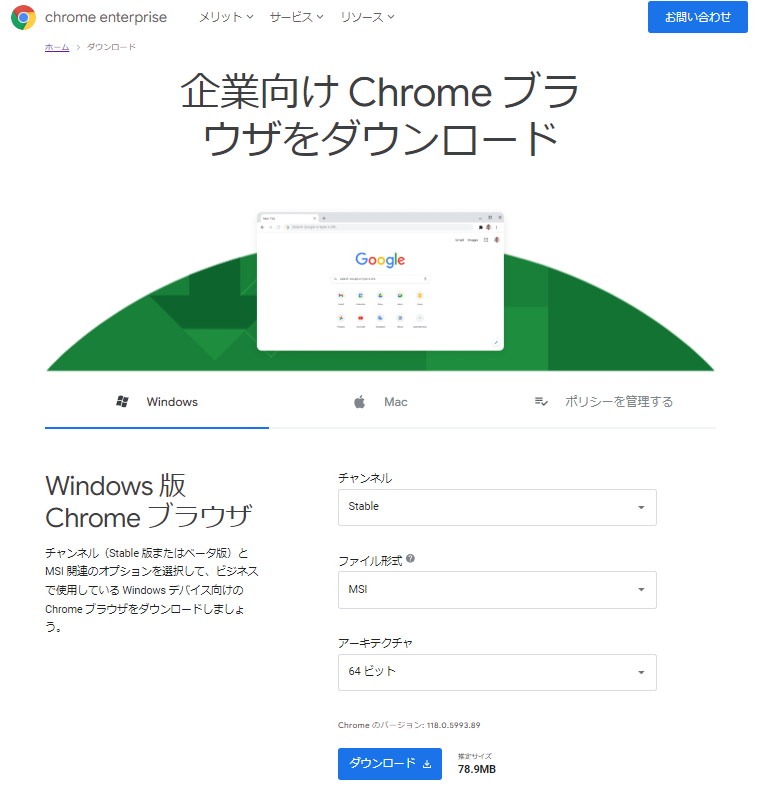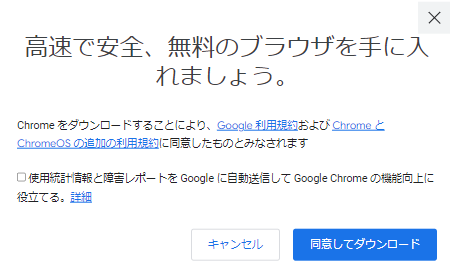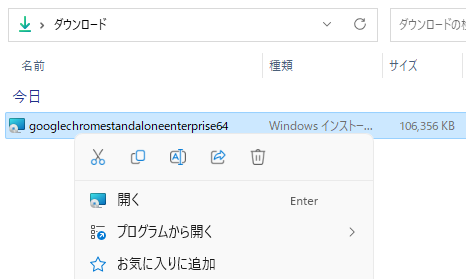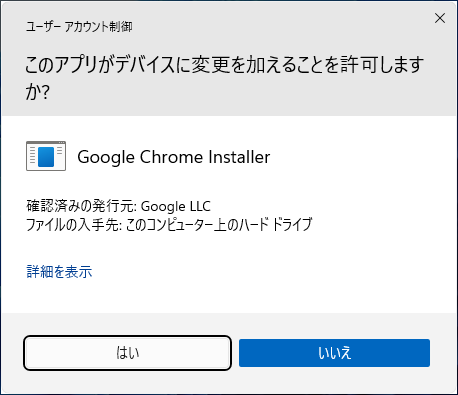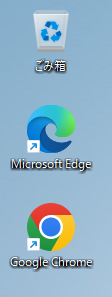「Google Chrome」は無料のウェブブラウザです。この記事では 18 歳の新入社員向けに Chrome のオフラインインストール手順を説明します。
Chrome を使う目的
Chrome ブラウザは以下のような目的で使われます。
高速なブラウジング体験
Chrome はページの読み込み速度や JavaScript の実行速度が高速です。スムーズなウェブブラウジング体験を求めるユーザーにとって魅力的です。
拡張機能とカスタマイズ
Chrome には数千の拡張機能やテーマが提供されています。ユーザーはこれらを利用してブラウザの機能を独自にカスタマイズすることができます。
クロスプラットフォームの同期
Googleアカウントとの連携により、ブックマーク、履歴、タブ、パスワードなどのブラウザデータを複数のデバイス間で簡単に同期することができます。
Chrome のシステム要件
2023年10月時点の Chrome のシステム要件は以下の通りです。
- Windows
- Windows 10 以降または Windows Server 2016 以降
- Intel Pentium 4 以降のプロセッサ(SSE3 対応)
- Mac
- macOS Catalina 10.15 以降
- Linux
- 64 ビット Ubuntu 18.04 以降、Debian 10 以降、openSUSE 15.2 以降、Fedora Linux 32 以降のいずれか
- Intel Pentium 4 以降のプロセッサ(SSE3 対応)
- Android
- Android 7.0(Nougat)
ここでは 企業向け Chrome を例に、Windows 11 にインストールする手順を説明します。
Chrome のインストール手順
ダウンロード
企業向け Chrome のページにアクセスします。ページが表示されたら、チャンネルの項目に「Stable」、ファイル形式の項目に「MSI」、アーキテクチャの項目に「64 ビット」を選択し、「ダウンロード」をクリックします。
https://chromeenterprise.google/intl/ja_jp/browser/download/#windows-tab
確認ダイアログが表示されたら、「使用統計情報と障害レポートを Google に自動送信して Google Chrome の機能向上に役立てる」のチェックを外し、「同意してダウンロード」をクリックします。
インストーラの起動
ダウンロードが完了したら、インストーラをダブルクリックして起動します。
ユーザーアカウント制御の確認
ユーザーアカウント制御画面が表示されたら、「はい」をクリックします
インストール終了
デスクトップに Chrome のアイコンが作成されたら、インストール完了です。